62、选择第53步创造的形状,执行:图层---图层蒙版---显示全部,使用画笔工具,调整前景色,涂抹额外的区域。

63、再次选择形状图层,复制,图层混合模式为叠加,不透明度50%,移动,执行图像---调整—去色。

64、选择最上面的图层组,新建一个图层组,命名为光线,新建图层放在新建组中,使用矩形选框工具做图示的形状,羽化为0.
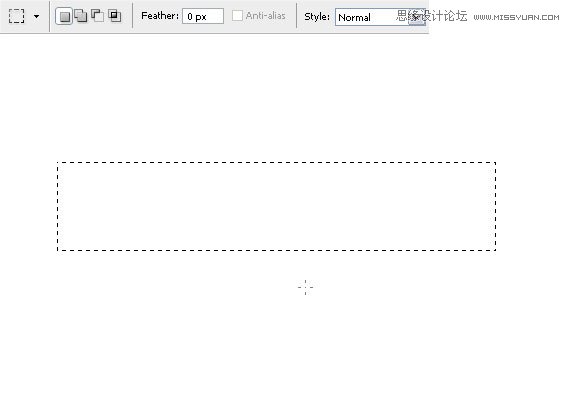
65、使用渐变工具自上而下做一个黑色到白色的渐变。
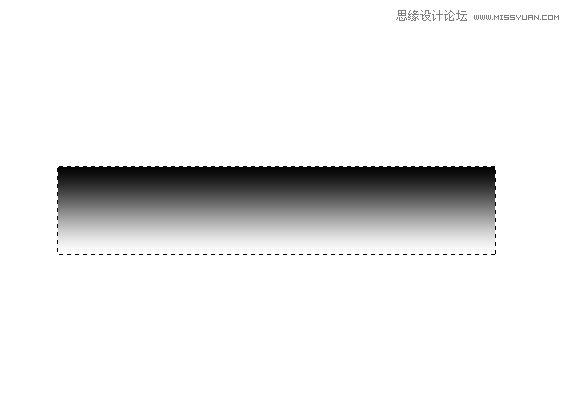
66、图层混合模式改为滤色,执行:图层---图层蒙版---显示全部,使用画笔工具,前景色为白色背景色黑色,选择图层蒙版,涂抹图示区域。
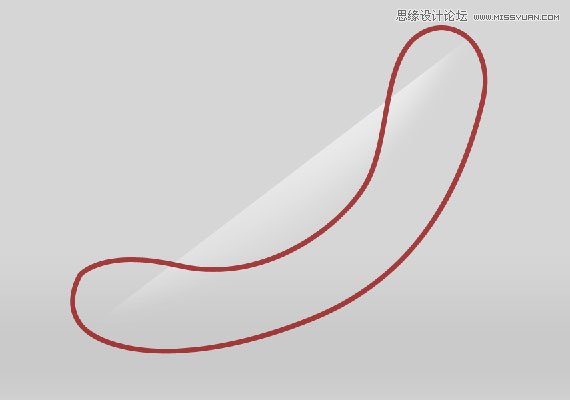
67、复制几次图层,改变位置。








